Ctrix安装教程
- 格式:doc
- 大小:1.46 MB
- 文档页数:19
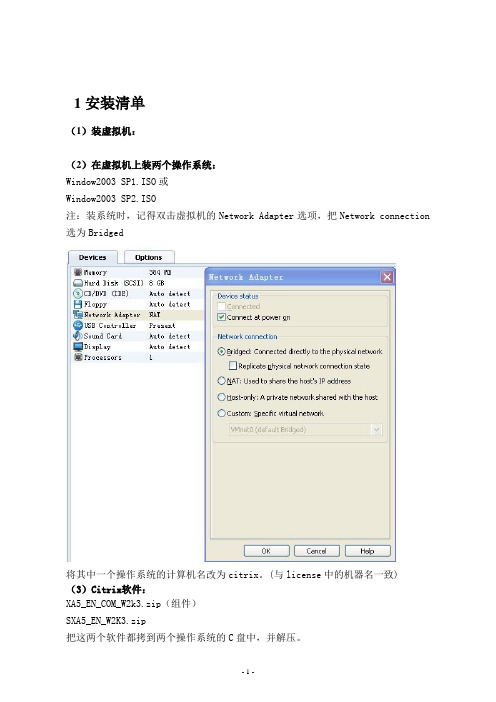
1安装清单(1)装虚拟机:(2)在虚拟机上装两个操作系统:Window2003 SP1.ISO或Window2003 SP2.ISO注:装系统时,记得双击虚拟机的Network Adapter选项,把Network connection 选为Bridged将其中一个操作系统的计算机名改为citrix。
(与license中的机器名一致) (3)Citrix软件:XA5_EN_COM_W2k3.zip(组件)SXA5_EN_W2K3.zip(4)Citrix license文件License文件要靠你自己找了!注:以下安装过程用到的固定IP设置可根据您的实际IP进行替换。
2 部署域环境(citrix机器)(1)安装windows组件先在citrix机器上安装DNS:开始->设置->控制面板->添加或删除程序->添加/删除windows组件:添加域名系统添加应用程序服务添加终端服务器授权,下一步安装过程中要求设置IP(如下图),确定,安装结束注:首选DNS服务器与IP地址要一致(2)终端服务器授权开始->程序->管理工具->终端服务器授权,选中citrix右击->激活服务器选择Web浏览器,下一步点击https://,选择中文简体,点go,点下一步填写相关信息,下一步获得许可证服务器ID输入许可证服务器ID,下一步下一步在之前的获取许可证服务器ID的页面选择“是”。
在许可证程序中选择“Enterprise Agreement”,下一步在接下来的界面中,“产品类型”选“Windows 2003终端服务客户端访问许可证(每设备)”,“数量”为你欲连接的最大用户数(比为“9999”);在“注册号码”中输入6565792,4954438,6879321或者5296992,再“下一步”;获得的许可证密钥包ID把许可证密钥包ID输入安装向导,安装完成。
(3)安装Active Directory打开:开始->运行,输入dcpromo,确定点下一步选择“新域的域控制器”:选择“在新林中的域”输入你想要的域名,格式:×××.com,下一步:下一步下一步下一步下一步下一步密码可不填(如要求填写,则填上),下一步:点下一步至安装结束安装完后要求重启计算机,重启后登陆域:(4)设置Active Directory开始->管理工具->Active Directory用户和计算机”,对着“”点右键,选择“新建->组织单位”,新建一个名为“citrix”的OU(组织单位)。
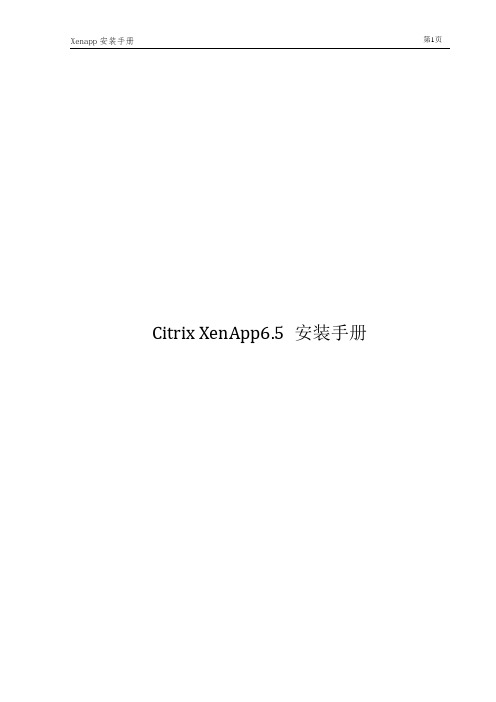
Citrix XenApp6.5 安装手册目录一、前期准备二、安装XenApp6.5三、配置许可证服务四、配置XenApp 服务器五、配置Web Interface六、控制台配置和运行检测七、发布应用八、访问应用九、APP HDX 3D PRO AND GPU SHARING 配置及优化一、前期准备1、Citrix 最新版本的XenApp6.5 只能安装在操作系统Windows Server 2008 R2 上,最好是打上SP1 的补丁。
服务器可以加入域也可以是工作组,没有加入域的XenApp 服务器就不能横向扩展多台XenApp 服务器来做负载均衡。
2、应用虚拟化由于是多用户同时访问同一台Windows 服务器,因此还需要微软的远程桌面授权的许可(RD 授权,以前2003 是TS 授权,它管理连接到RD 会话主机服务器所需的远程桌面服务客户端访问许可(RDS CAL)),微软规定新安装的服务器系统默认有120 天试用,120 天内必须要把此XenApp 服务器指定到有远程桌面授权的服务器,以授权许可。
3、到citrix 官网()里可以免费下载到XenApp6.5 镜像文件ISO。
许可证License 激活的hotname 必须和服务器的机器名要一致,并且名称区分大小写。
我们这里测试环境,将LIC与Xenapp装在同一台服务器上。
但是在正式环境建议License单独通过一台虚拟服务器搭建完成4、安装基本过程:先配置license 许可证服务,然后再配置XenApp,不能颠倒顺序,照着我写的步骤来,你也可以的。
二、安装XenApp6.52.1安装组件右键我的电脑>属性>角色>添加角色(如下图)跟着图片操作·如下图1211234112311121 2311 1121121关闭后系统会提示自动重启1重启后的界面如下,点关闭12.2xenapp安装2.2.1在虚拟光驱里加载XenApp6.5 的安装软件ISO 文件,如下图选择安装xenapp服务器11试用版我们可一选着最高版本铂金版112我们这里测试环境,第一台机器将三个角色都安装在同一台服务器里,正试生产环境建议分开安装。

CitriX_1.3安装与配置CitriX_1.3安装与配置"1. 开始-设置-添加删除程序-添加/删除Windows组件,将终端服务器、终端服务器授权两个选项打√,点选下一步_下一步.3.选择宽松安全模式,点选下一步.4.选择使用自动搜索的许可证服务器,点选下一步.5.选择每用户授权模式,点选下一步_下一步.6.安装过程中缺少文件,选择Windows Server 2003原版I386目录下的LSERVER.EX_ 打开,点选确定,等待安装成功点选完成.(此时提示重启系统,选择是)7.开始-程序-管理工具-终端服务器授权,右键当前服务器名选择激活服务器,下一步-激活方式选择Web浏览器,下一步.8.复制产品ID,点选打开https:///.9.将下拉列框选择为Chinese(Simplified)点选go.10.页面切换成中文,点选启动许可证服务器,下一步.11.将复制的ID粘贴至产品ID处,填写公司名称与国家地区,下一步.问许可证,点选是.13.许可证程序选择为其他,产品信息与公司信息默认会选择好,点选下一步.9999、协议号码:6565792,下一步.ID框中,点选下一步激活成功,勾选客户端授权向导,下一步.16.将终端服务器授权网站得到的许可证密钥包ID粘贴至终端服务器CAL安装向导-许可证密钥包ID框内,点选下一步,完成.17.查看开始-程序-管理工具-终端配置、终端服务器授权状态.18.开始-程序-控制面板-区域和语言选项-高级-勾选将所有设置应用于当前用户账户和默认用户配置文件,点选确定.(此处先将输入法等安装好,设置之后远程用户是统一的输入法)19.运行Citrix目录下Autorun.exe.20. 选择Install or update MetaFrame XP Server.21.选择MetaFrame XP Feature Release 3.22. 计算机名要求是(A-Z,a-z,0-9,-)可能会提示说计算机名不标准,勿用中文与特殊符号,修改过计算机名后重启电脑再打开安装程序,点选Next.23.选择Iaccept the license agreement,点选Next.24. 选择MetaFrame XPe,点选Next.25.选择Retail,点选Next.26.点选Browse选择安装路径,点选Next.27.默认Yes,点选Next.28.选择Create a new farm,点选Next.29.定义Farm name名称,数据库默认Access Database,其他默认,点选Next.30. 默认会将当前管理员账户与域设置为CitriX控制台登录的凭据,点选Next.31.选择Allow shadowing of ICA sessions on this server,点选Next.32.默认端口80,点选Next.33.设置远程桌面用户组,选择Add the list of users from the Users group now,点选Next.34.确认配置信息,点选Finish,等待安装完毕.35. 取消Launch the ICA Client Distribution wizard的勾选,点选Close,重启系统.。

Citrix XenApp6.5安装手册--Citrix应用虚拟化最新版本稳定高效安全目录Citrix XenApp6.5安装手册 (1)一、前期准备 (3)二、安装XenApp6.5 (3)三、配置许可证服务 (12)四、配置XenApp服务器 (19)五、配置Web Interface (25)补充部分:端口映射 (33)六、控制台配置和运行检测 (39)七、发布应用 (44)八、访问应用 (55)一、前期准备1、Citrix最新版本的XenApp6.5只能安装在操作系统Windows Server 2008 R2上,最好是打上SP1的补丁。
服务器可以加入域也可以是工作组,没有加入域的XenApp服务器就不能横向扩展多台XenApp服务器来做负载均衡。
2、应用虚拟化由于是多用户同时访问同一台Windows服务器,因此还需要微软的远程桌面授权的许可(RD授权,以前2003是TS授权,它管理连接到RD会话主机服务器所需的远程桌面服务客户端访问许可(RDS CAL)),微软规定新安装的服务器系统默认有120天试用,120天内必须要把此XenApp服务器指定到有远程桌面授权的服务器,以授权许可。
3、到citrix官网()里可以免费下载到XenApp6.5镜像文件ISO。
许可证License激活的hotname必须和服务器的机器名要一致,并且名称区分大小写。
4、安装基本过程:先配置license许可证服务,然后再配置XenApp,不能颠倒顺序,照着我写的步骤来,你也可以的。
二、安装XenApp6.51、在虚拟光驱里加载XenApp6.5的安装软件ISO文件,如下图:2、点右键打开自动播放,弹出如下框开始安装:3、选择“安装XenApp服务器”,出现如下提示框,要求先安装.net3.5 SP1,点“确定”:4、安装完成.net后,就自动弹出如下框,点“添加服务器角色”:5、跳出如下框,选择你要安装的版本,这里我选择“铂金版”,因为许可证license 是铂金版的。

Citrix客户端安装及登录手册一、Citrix客户端安装:安装Citrix客户端程序(1)、在地址栏中输入http://ip(2)、IE右下角会有一个下载提示。
点击Download the citrix presentation server client for 32-bit Windows(3)、出现文件下载提示窗口,选择保存(4)、在另存为窗口中,选择桌面,点击保存(5)、出现下载完成提示框,点击运行按扭。
(5)、出现软件安装警告。
点击运行(6)、出现Citrix Presentaion Server客户端安装界面,选择下一步(8)、出现许可协议界面,选择我接受许可协议点击下一步(9)、在客户端名称界面上,保持默认设置,下一步(10)、在安装摘要界面,点击下一步(11)、应用程序开始安装(12)、应用程序安装完成。
点击完成按扭结束。
二、Citrix客户端登录:(1)、启动IE上网浏览器软件,直接在地址栏输入:http://(2)、出现Citrix Web Interface页面(3)、输入用户名及密码,点击Log In,将看到发布的应用程序。
(4)、点击联合石化联桥系统,应用程序开始连接(5)、在连接过程中,可能会出现Client File Security界面,选择Full Access和Never ask me again。
点击OK(6)、连接完成后,出现应用程序登录界面,输入帐号密码,点击Login登录。
(7)、找到任意一张报表,点击导出(4)、出现数据导出对话框,将出现几个盘符,请务必将文件保存到带‘Client’上的标记的盘符上,不要保存到桌面,我的文档等地方。
V:是你的电脑的c:盘。
U:是你的D盘,以后类推(5)、选择盘符后,点击保存。
(6)、保存成功后,会出现保存成功的提示信息。
(7)、在报表上,点击打印按扭(8)、出现打印对话框,默认的打印机即是你的电脑中的默认打印机。
点击确认开始打印。
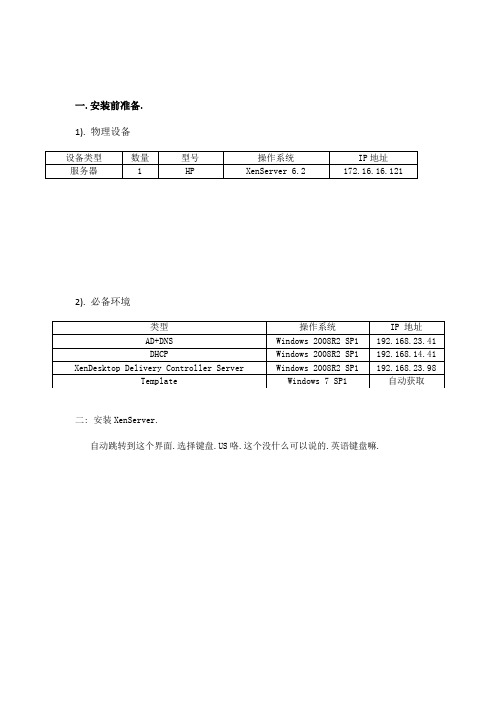
一.安装前准备.1). 物理设备设备类型数量型号操作系统IP地址服务器 1 HP XenServer 6.2 172.16.16.1212). 必备环境类型操作系统IP 地址AD+DNS Windows 2008R2 SP1 192.168.23.41DHCP Windows 2008R2 SP1 192.168.14.41 XenDesktop Delivery Controller Server Windows 2008R2 SP1 192.168.23.98 Template Windows 7 SP1 自动获取二: 安装XenServer.自动跳转到这个界面.选择键盘.US咯.这个没什么可以说的.英语键盘嘛.我是直接无视掉了.呃.这个.好吧.许可.这个也可以无视掉.NND,这就是废话.话,你最好选择上.曾经我没选.然后,说多了都是泪…不说了.选择安装源.这个就看你安装源在哪里.我用光盘.肯定是本地.嗯,这个是问你是否安装补丁包.,跳过.间.自己考虑是否需要.然后输入管理员密码.root密码选择网卡.IP地址.自己填写.嗯.DNS以及HostName.选择时区.我选择Asia (亚洲)- Shanghai嗯,配置完成了.开始安装.可以泡一杯咖啡等了.安装中,等啊,等啊设置时间.安装完成.重启.在IE浏览器里面输入XenServer的IP地址.下载XenCenter.安装.具体怎么安装就不做太多描述.一直next下去就行了.无脑.打开XenCenter.然后ADD a Server.输入XenServer的地址,账户和密码.连接成功后你就可以看到你所要的服务器了.了留一手.为了安全,老老实实做一个bond.选左边选中这台服务器,然后右边选中networking.然后在选择右边下面的Add Network…在弹出的对话框里面选择Bonded Network. 然后下一步.勾选你需要做bond的网卡.其他保持默认.然后点Finish.会提示警告.因为是全新的机器.啥东西都没有,什么网络都没连接.所以,直接无视…点击Create bond anyway.再点击Finish.现在,我们就能在我们的networks里面看到bond了.稍微等一会,然后它会自动启用.我们可以做我们自己的.不用管它.接下来要做的是挂载我们ISO.左边选中服务器.右边点击New Storeage.在弹出框里面选择 Windows FileSharing (CIFS).点击Next.输入想要的名字.标签继续Next.输入共享地址,访问用户名和密码.然后点击Finish.这样,ISO就挂载完毕.我这里是挂载的ISO所在的目录.这样,只要在这个目录下的ISO,我都可以使用了.现在,才是安装模板和XenDesktop所需要的操作系统.右键服务器.点击New VM选择所需要的操作系统虚拟机名字.起一个自己能分辨的名字就可以了.选择ISO目录所在的ISO文件.机.划分VCPU和内存划分硬盘选择网络.如果你有多个bond或者多个网卡的话,这里记得删掉不需要的.完成后会自动启动这台虚拟机.然后看看摘要.有没有错误.默认是勾选了Start the mew VM automatically…创建完成后会自动启动这台虚拟机.然后看看摘要.有没有错误.默认是勾选了Start the mew VM automatically…创建完成后会自动启动这台虚拟机.因为我要在这台服务器上面安装Windows 7和windows 2008R2.所以,上面的流程跑2次就OK了.操作系统安装完成后,接下来,升级操作系统到最新.把机器加入域关闭掉windows 防火墙XenDesktop Delivery Controller安装现在,我们要在安装XenDesktop Delivery Controller的服务器上.也就是那台Windows 2008R2SP1.安装一些角色.这台服务器我已经加入域,我就称呼这台机器为XD.接下来,就是最最神秘的XenDesktop 7 出场了.在虚拟机的DVD里面插入XenDesktop 7的光盘.点击启动.选择Delivery Controller软件许可.得,勾选允许.然后下一步.勾选所需要的核心组件.在这里要申明一下.如果你有正版的License的话,你最好自己装一台虚拟机专门用来做License服务器.能不集合在XD上就不要集合在XD上.以为Citrix的License是根据你的HostName来定义的.所以.能不集成就不要集成的好.当然,我这里是实验,所以全部勾选了.防火墙端口配置来了.我是取消了Windows 防火墙.所以,直接就下一步.检查一下.看有没有错.没有就点安装吧.好了,现在就开始安装了.XenDesktop VDI 桌面安装我们已经准备好了Windows 7作为我们的VDI桌面.老规矩,加域,关掉不需要的一些服务.然后,同样,把XenDesktop光盘插进去.然后点启动.点击Agent for Windows Desktop然后是让你选择是用标准安装呢,还是启用HDX 3D.这个,如果你没有受支持的3D显卡.你可以直接无视掉 .然后点击下一步.Citrix Receiver.一般来说,我不建议在VDI桌面上安装这玩意,除非有需求.下一步.选择你Delivery Controller.在这里,IP地址和FQN都可以,我建议用FQN.选择功能.默认就好.如果你需要做一个专门的硬盘来保存数据的话,记得勾选vdisk.我不勾选是因为我会在我的环境中专门用一个存储共享来做个人用户的存储地方.防火墙配置.检查安装.如果没错,点击安装.安装完成,重启.重启完成后,Windows 登陆界面就变了.这样安装后的好处是对于网络的消耗要下降很多.所以,我习惯性的会把常用软件都打入桌面模板.关机,快照.模板完成.配置 XenDesktop Delivery Controller打开Desktop Studio点入门,创建一个站点.保持默认,给站点输入一个名字.随意.你想怎么样就怎么样配置数据库,默认,下一步.除非你有自己的SQL Server.否则,保持默认就可以了.我有100台左右的VDI桌面.我也就用的是自带的数据库.够用了.下一步.配置License 服务器.我在这里用的是我自己的License Server连接.连接服务器.输入服务器IP,账户,密码.起一个名字.我选择用MCS创建桌面.选择网络资源,最好是全部勾选上.说不定哪天能用上呢.选择存储资源.我一般不用这个.嘿嘿.所以,选否.下一步看有没有错.如果没有,点击完成.表示我们基本的配置已经完了.然后再托管里面添加“连接资源”创建目录.下一步.选择计算机类型. Windows 桌面操作系统.下一步选择虚拟机.然后选择MCS来管理因为我是测试环境,所以,我选择了静态.这里,可以看你自己的需求来选择.选择虚拟机主映象.也就是我们安装完Agent和所有软件以后的快照.下一步选择网络选择虚拟机的数量,以及CPU,内存配置.一般来说,CPU和内存是不更改.在模板安装的时候就已经做好.为了避免出错.所以,这里除了数量,一般不更改.下一步.AD账户.也就是计算机名存放的位置.我已经在域控上建立了一个新的OU.以便保存这些VDI桌面的HostName.并且做好命名方案.查看摘要.并且,填写计算机目录名称.必须是唯一标示.开始创建桌面,我们能做的,就是等待.等待完成.交付组.在VMware 里面,我们只需要授权给某个组或者账户,就可以访问桌面了.在Citrix里面,用户登录和VDI电源策略都是用交付组来控制.下一步.选择你需要管理的桌面组以及桌面数量.Citrix允许你N个交付组控制一个桌面组.下一步.授权用户访问.给交付组起一个名称.点击完成.等待交付组创建完成..选择右边的编辑策略.找到相关策略.启用.测试。
You will need:Citrix Installation Guide for Apple Mac ComputersInternet ConnectionMicrosoft Sign-In Verification (aka MFA) MacOS El Capitan or HigherMac Firewall turned ON – see page 9 Ant-Virus – see page 10Supported browsers include Safari, Firefox and ChromePlease note EPA and Citrix Receiver Software is only required to be installed on first use1. Open your preferred Web browser, e.g. Safari2. Enter https:// in address w indow3.Cancel the ‘There is noApplication set to Open URL ’ window if this pops upWait for countdown to finish at the ‘Checking Your Device ’ message4.Downloadthe Endpoint Analysis client by clicking the blue ‘download’ button5.Open download folder.6.Run the Citrix_Endpoint_Analysis.dmg install file7.click the ‘Install Citrix Endpoint Analysis Plug-in’ icon8.Click Continue9.Click Install10.The Endpoint Analysis client should then automatically fire up and begin scanning yourMac computer to see if it’s compliant (you can now close the install wizard inbackground)If using the Safari web browser you may see the following message. If so, click Allow…11.When the Endpoint Analysis finishes scanning the logon fields will appear. Enter your Islingtonusername (the same one you use when logging as into Windows)12.Enter your password13.Click the Log On buttonUser Tip: You can tab to next field then hit enter to logon14.You will be asked to verify your login request via your respective Microsoft sign-inverification preference…a)Authentication phone – Send me a code via text messageb)Authentication phone – Call mec)Mobile app - Receive notifications for verificationd)Mobile app - Use verification codeUser Tip: Refer to Step 2 of the ‘LBI Remote Citrix Access with Azure MFA’ guide for details on the above sign-in options and setting up in your account.15.Wait for Post EPA check16.Accept the license agreement17.Click the Install button(one time only i nstall)The download will begin automatically, watch out for the animation on bottom right-hand of the screen18.Open download folder.19.Select “CitrixReceiverWeb.dmg” This will fire-up the install wizard.20.C lick “Install Citrix Receiver” to r un21.Click continue22.Click continue23.Click continue on Software license agreement.24.Click Agree25.Click install button26.Authenticate at prompt, this will be the local user name password, i.e. what you logged ontoyour Mac computer with.27.Continue (do not add account)28.The installation should now be complete! Click Close to close the Installation wizard window.29.The Application window will be displayed with your authorised applicationsFinally, single click application to runUser tip, wait for first application to open fully before opening further applicationsHandy Functions on Application pageSearch, allows you to find application, simply start typing and search will beginEach application icon has a details link, this adds to your favourites windowTo remove from Favourites, click details and removeUser menu provides options to log off and reconnect to appsEndpoint Analysis - Access Denied –C heck Firewall is onChecking and enabling Firewall is ON to pass check1.Mac Launch bar at the bottom select 'Settings'2.Security & Privacy3.Firewall tab turn ONEndpoint Analysis - Anti-VirusAs rule of thumb always run an update, reboot then update again. Sometimes multiple updates are required, followed by multiple reboots. The worst case scenario will be a re-install of AV or install of different AV product.Example below is an AV definitions Endpoint Analysis failure:Endpoint Analysis – Very Slow –A different web browser to Safari may provide better performance.Any further issues please log a call via ICT Help Me support。
Citrix Receiver客户端安装配置说明说明:由于Citrix Receiver在iPad和iPhone手机上的安装和设置相同,在Android 系统的手机终端上也基本相同,此文档将以在iPhone手机上的安装、配置为例。
前提条件:用户需要一个iTunes帐号到App Store上去下载Citrix Receiver安装程序(免费)。
操作步骤:1.进入iPhone程序界面,选择“App Store”,如图(一)所示图(一)2.进入App网上商店后,在搜索栏输入“Citrix”,然后点击“Search”,如图(二)所示图(二)3.搜索的结果如图(三)所示,选择“Citrix Receiver”程序图(三)4.进入Citrix Receiver下载程序界面,如图(四)所示图(四)5.点击图(四)中的“FREE”按钮后,变为“INSTALL”按钮,如图(五)所示图(五)6.点击图(五)中的“INSTALL”按钮,进入安装页面,安装之前会提示用户输入iTunes帐号,如图(六)所示图(六)7.输入iTunes密码后,即可进入安装界面,如图(七)图(七)8.等待片刻,待Citrix安装完成之后,点击Citrix进入配置界面,如图(八)所示图(八)9.点击图(八)中“设置我的现有帐号”按钮,进入配置界面,如图(九)所示图(九)栏位填写说明:说明:用户自行填写即可地址:https://用户名:OA用户名密码:OA密码域:cjis.wan其他设置默认即可,完成后点击右上角的“存储”按钮进行保存。
10.存储完帐号后,点击帐号,如图(十)所示图(十)11.进入身份验证界面,稍等片刻,如图(十一)所示图(十一)12.登陆以后就会显示Citrix服务器上发布的各项应用,如图(十二)所示(根据Citrix服务器的版本不一样,发布的应用的展示可能不一样,如果界面没有显示出应用,可点击左上角的按钮,将会以列表的方式展示应用)。
Citrix Provision Server 5.02 (BXP5)配置安装说明书/softdown/PVS5.0.2.zip将上面地址粘贴在迅雷里面,即可以下载了。
服务器端的安装1 、安装好服务器操作系统Win2003 SP2(含驱动),微软安全补丁打完整,将DHCP、IIS6.0、.NET Framework3.0(dotnetfx3)安装好。
IP地址设为固定。
2 、Citrix Provision server 5.02软件的安装,按以下顺序操作:(1)安装SQL Server 2005 Express版,全部按默认安装即可;(2)安装PVSSRV_Console管理控制台;(3)安装PVSSRV_Server后不要配置,退出向导;(4)安装jre-6u13-windows-i586-p-s.exe (15.6M);(5)安装 jre-1_5_0_14-windows-i586-p.exe (16.1M);(6)安装 CTX_Licensing 后,配置DHCP,确定DHCP工作正常,其它电脑能自动获得IP地址,再重启服务器;(7)用配置向导配置服务端。
再打开密钥管理器License Management Console,看下能否正常打开;(8)CTX_Licensing 安装完成后。
(在“服务”中,停止Citrix Licensing与Citrix PVS Stream Service两个服务,再将压缩包内的CITRIX.exe复制到C:\Program Files\Citrix\Licensing\LS\下面,并将原文件重命名。
再将StreamProcess.exe复制到C:\Program Files\Citrix\Provisioning Server\下面,并将原文件重命名。
) (9)打开密钥管理器License Management Console,看下能否正常打开,如果正常就可以看到用户数;如下图(将压缩包内的PVS502.lic文复制到C:\Program Files\Citrix\Licensing\MyFiles\下面)再启用刚刚被停用掉的两个服务。
思杰(Citrix)软件使用说明书
一:软件安装
1、打开浏览器,在地址栏里输入
192.168.0.20
2、按回车键出现安装界面,选择“我同意Citrix许可协议”,
点击安装
3、选择运行
4、继续选择运行
5、单击确定,完成安装
6、若弹出输入URL窗口,选测“输入URL”,服务器地址
填:192.168.0.20 点更新
7、这时桌面右下角就出现思杰软件图标
二:软件使用
1、右键单击思杰图标,选择登录
2、输入域\用户:ddc01\wisdom 密码:wisdom 登录
3、点击开始-程序,这时程序里会有“citrix”这个程
序,下面会有“citrix”发布的应用程序,比如“高达”
4、点击“高达”,登录就可以使用了
(注:如果应用程序一段时间不操作会自动退出,再登录即可)。
Citrix 服务器的安装破解步骤说明:本文适用于Ctirx 1.3版原创文章第一部分:安装Windows 2003 及相应组件,激活终端服务器授权1.安装Windows 2003 并打上SP2 的补丁。
2.因为Citrix 需要终端服务器组件和应用程序服务器组件的支持,所以还需要安装这两个组件。
如未安装这两个组件就开始安装Citrix 会得到一个错误提示,如图。
3.打开¡控制面板¡ ->¡添加或删除程序¡->¡添加/删除windows 组件¡选中安装¡应用程序服务器¡、¡终端服务器¡、¡终端服务器授权¡。
4.安装完成上述两个组件后,需要重启系统,这里再说一下终端服务器的激活的问题,终端服务器需要授权,否则默认只有120 天的试用期限。
终端服务器授权而且需要激活。
5.打开¡管理工具¡->¡终端服务器授权¡在¡所有服务器¡下会列出你网络中的所有授权服务器,新安装的BDCSERVER 没有激活。
6.右击BDCSERVER 选择¡激活服务器¡打开¡终端服务器许可证服务器激活向导¡单击¡下一步¡。
7.¡连接方法¡对话框中的连接方法选择¡¡单击¡下一步¡8.国家(地区)选择对话框中选择你所在的国家(地区),单击¡下一步¡9.许可证服务器激活框中要求输入许可服务器ID,这里先等等,找到你的产品ID 并记下。
10.打开浏览器输入https:// ,打开¡Terminal Server Licensin¡页面,在下拉菜单中选择¡Chinese(Simplified)¡单击¡Go¡切换到中文语言界面。
11.确认选择选项点选了¡启用许可服务器¡并单击下一步12.在¡产品ID¡栏中填入你第9 步记下的产品ID,在公司信息里填入你的信息,红色星号栏必须填写。
填写好之后单击¡下一步¡13.再次单击¡下一步¡确认填写的信息进入另一页面,记下此红框中标记的ID,并单击¡是¡14.进入另一个页面,在¡授权信息¡的¡许可证程序¡栏中选择¡其他协议¡。
其它默认,并单击¡下一步¡。
15.在接下来的页面中的¡产品类型¡框中选择¡Windows Server 2003 终端服务器¡每用户¡客户端访问许可证¡,在数量栏中填入一个最大连接数量值。
在协议号码栏中随便输入一组数据,单击¡下一步¡16.进入最后的页面,红框里的ID 就是你终端服务器的激活ID 了。
记下此ID 并关闭些页面。
17.返回到第9 步的页面,输入许可证服务器ID,并单击¡下一步¡18.再次单击¡下一步¡进入¡获取客户端许可证密钥包¡页面,输入获取的许可让密钥ID 并单击下一步19.在接下来的页面中单击¡完成¡,再看看你的终端服务器,已经激活成功了。
第二部分:安装破解Citrix下面开始正式安装Citrix 了1.打开Citrix 的安装程序,安装主界面如下:2.单击¡ Install or update MetaFrame XP Server¡进入第二个界面单击¡ MetaFrame XP Feature Release 3¡进入下一个步骤3.正式开始了安装向导,单击¡N ext¡继续4.选择¡I accept the license agreement¡并单击¡下一步¡继续5.进入¡Product Family Selection¡界面选择¡MetaFrame XPe¡,并单击¡下一步¡6.进入¡ Select Product Type¡界面选择¡R etail¡并单击¡下一步¡7.进入¡component Selection¡界面,组件就默认了,但是你可以单击¡Browse¡更改安装路径,单击¡ Next¡8.这个是询问是否同时安装ICA 客户端的页面,不管它默认即可,¡ Next¡进入下一步9.进入¡ Ctreate or Join a Server Farm¡界面,因为是首次安装,选择¡Create a new farm¡单击¡Next¡10.进入¡Create a Server Farm¡界面,在¡ Farm name¡栏里填入¡New Farm name¡,在¡D ata store¡栏下默认即可,当然你也可以根据需要更改数据库的类型,并可以选择已有的SQL Server 作为数据库存储,不过建议全部默认,¡N ext¡即可11.进入¡Assign Farm administrator Credentials¡界面,还是默认吧,¡Next¡即可12.¡Configure shadowing¡界面,默¡N ext¡即可13.¡Configure Citrix XML Service Port¡界面,选择服务端口,可以用默认的80 端口,或选择¡Use a se parate port¡更改其它的端口号,¡Next¡14.¡Configure Default Web Page for this Server¡界面,同样默认Next 即可15.¡ Review your selections listed below¡界面单击¡Finish¡16.出现一个警告窗口,单击¡Y ES¡开始复制文件复制文件可能需要一段时间可以去喝杯茶,或者放松一下眼睛17.安装完成后单击¡ Close¡关闭即可,不过这时系统会要求重启,单击¡Yes¡重新启动,至此Citrix 的安装算完成了。
第三部分:Citrix 的注册1.安装完成重新启动计算机后会弹出一个警告窗口,是Citrix 还没有注册的原因,单击¡确定¡关闭窗口2.打开¡开始¡菜单->¡Citrix¡->¡Management Console¡打开Citrix 的管理控制台。
3.在¡ Pass-Through Authentication¡窗口确认选择¡ Connect to this Server¡点击¡OK¡4.在¡ Log On to Citrix MetaFrame XP Server Farm¡窗口输入用户密码,(用户名已默认存在)后单击¡OK¡打开管理界面5.在管理控制台界面的左边树型目录选择¡Licenses¡,右边再选择¡License Numbers¡6.打开Citrix 安装文件所在目录下的Creak 文件夹,打开keygen.exe,Citrix 的注册机7.回到Citrix 的管理控制台,右击¡License Numbers¡栏的空白区域选择¡ Add License¡8.再打开Citrix 安装文件所在目录下的Creak 文件夹中的help.txt 文件,找到找到如下位置,就是我们所有注册的类型信息,。
9.回到Citrix 注册机在Type 栏中选择MetaFrame Xpe 1.0 for Windows,单击¡ Generate¡复制¡S erial¡栏中的序列号,粘贴到Citrix 控制台的¡ Add License¡窗口,单击OK。
10.在空白区域刷新一下,会出现一个错误提示窗口,不用理会,点击OK 继续。
11.接下来在注册机的Type 栏中选择¡Citrix User License Pack¡,单击¡ Generate¡复制¡S erial¡栏中的序列号,在¡License Number¡栏的空白区域右击选择¡Add License¡在¡Serial Number¡栏中粘贴复制的序列号,单击OK,会单击一个提示对话框,单击¡Y es¡12.在弹出的对话框中,单击¡C opy to Clipboard¡把¡License Number¡复制到粘贴板13.再回到注册机,把复制的 License Number 粘贴到¡Serial¡栏中,再把¡ Code¡栏中的代码复制,粘贴到¡ Activation Code¡栏中。
单击OK14.用上述两种方法把MetaFrame XP 1.0 for Windows, Feature Release 3、和MetaFrame XP 1.0, Feature Release3 Connection Pack 两个项目注册。
中间如出现错误不必理会。
关闭提示窗口即可,注册完成后重新启动计算机。
如果在登陆完成后没有出现之前的警告对话框就说明注册成功了。